How to Activate Windows / Office?
Cách thay đổi kích thước ảnh trên máy tính không cần sử dụng app thứ 3 siêu dễ

Trong công việc đăng tải các hình ảnh trên máy tính thì đôi khi có các hình ảnh sẽ không đủ hoặc quá thừa kích thước mà bạn cần. Vì vậy bạn cần phải thay đổi kích thước của nó đi. Nhưng làm sao để thay đổi nó một cách nhanh chóng và tiện lợi nhất, cùng mình xem ngay cách thay đổi kích thước ảnh trên máy tính sau nhé.
Cách thay đổi kích thước ảnh trên máy tính
Bước 1: Để chỉnh sửa được kích thước bức ảnh mà bạn cần thì đầu tiên việc bạn cần làm đó là mở nó lên bằng ứng dụng Photos mặc định trên các dòng máy Windows. Tiếp theo, ấn vào dấu 3 chấm ở cuối thanh công cụ của ứng dụng, một loạt các tùy chọn sẽ hiện ra cho bạn. Để thay đổi kích thước ảnh thì bạn hãy chọn vào mục Resize image.
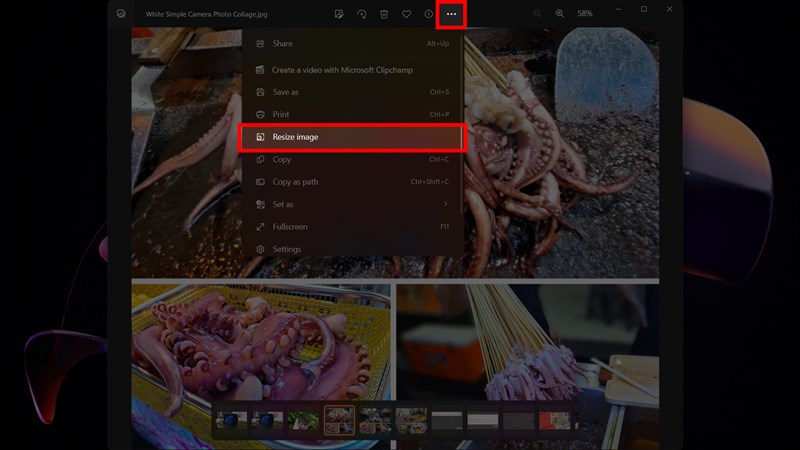
Bước 2: Một bảng thông số sẽ hiện lên cho bạn, để thay đổi kích thước thì bạn chỉ cần thay đổi thông số ở 2 ô Width là chiều rộng và Height là chiều cao theo nhu cầu của cá nhân là được. Nhưng để có chất lượng ảnh cao hơn thì bạn có thể chỉnh lại Quality cũng như là chọn kiểu ảnh là jpg hay png nhé. Cuối cùng ấn Save là xong.
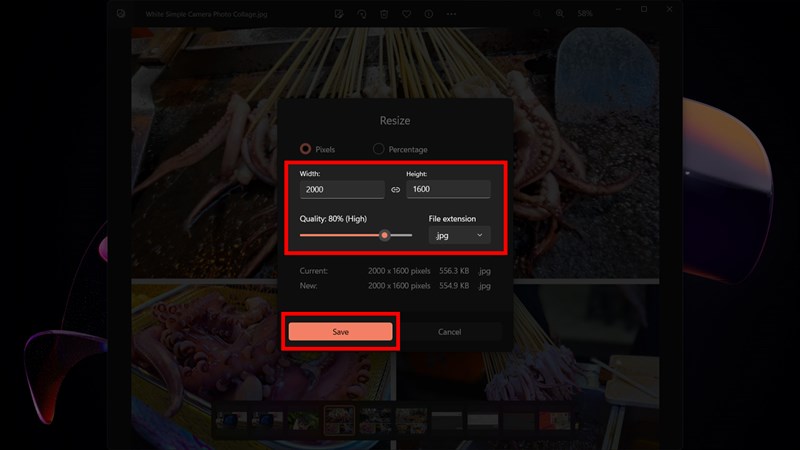
Thử trải nghiệm ngay và mình chúc bạn có những tác phẩm thật tuyệt vời nha. Cám ơn bạn đã đọc bài viết.
Chia sẻ:
Bài viết liên quan
-
Command Prompt để check win bản quyền
-
Hướng dẫn chỉnh màu màn hình chuẩn nhất ngay tại nhà
-
Các phím tắt trên máy tính rất hữu ích, giúp bạn thao tác nhanh hơn. Bài viết sẽ tổng hợp cho bạn những phím tắt máy tính hữu ích nhất mà bạn nên thuộc lòng.
-
Cách hẹn giờ tắt máy tính tự động trên máy tính Windows và macbook
-
Các file thuyết trình PowerPoint thường có rất nhiều hình ảnh, gif, video nhúng, biểu đồ,... và chúng thường chiếm nhiều không gian lưu trữ, làm chậm hiệu suất phát lại và không thể gửi được do vượt quá giới hạn kích thước cho phép. Hãy cùng mình theo dõi bài viết dưới để biết 11 cách giảm dung lượng file PowerPoint nhé!Bài hướng dẫn được thực hiện trên Microsoft PowerPoint 2016, các phiên bản Microsoft PowerPoint 2010/2013/2019 có thể thực hiện tương tự.
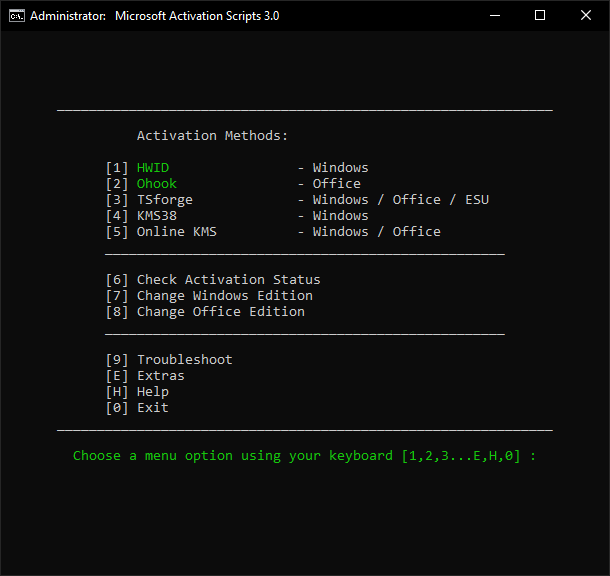
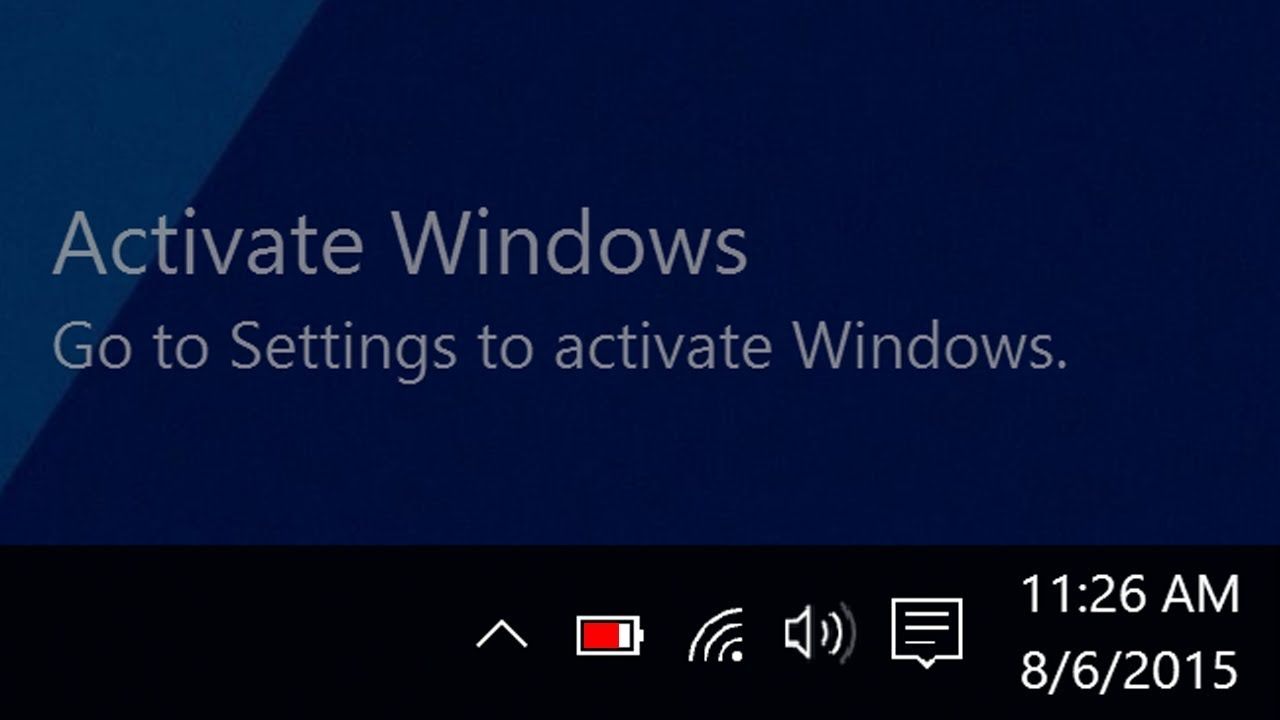



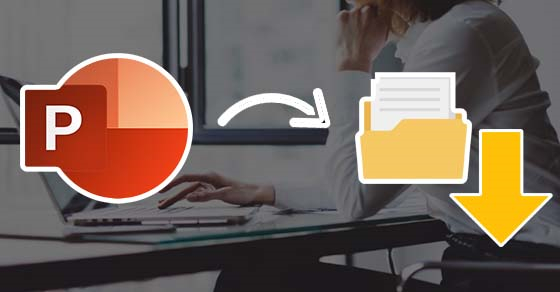







Bình luận